สอนแคปหน้าจอ iPhone13
ในช่วงลดราคา 618 ล่าสุด Apple เปิดตัว iPhone 13 ในราคาที่ต่ำเป็นประวัติการณ์ และเพื่อนหลายคนก็ซื้อ iPhone 13 อย่างไรก็ตาม หลังจากซื้อ iPhone 13 ผู้ใช้ยังไม่ชัดเจนเกี่ยวกับวิธีการจับภาพหน้าจอเฉพาะของ iPhone 13 บรรณาธิการจะอยู่ที่นี่ เราจะรวบรวมข้อมูลที่เกี่ยวข้องสำหรับคุณเกี่ยวกับการแนะนำภาพหน้าจอ iPhone 13

จะถ่ายภาพหน้าจอบน iPhone 13 ได้อย่างไร?ข้อมูลเบื้องต้นเกี่ยวกับวิธีถ่ายภาพหน้าจอบน iPhone 13
1.<แข็งแกร่ง>ภาพหน้าจอการรวมคีย์
ที่ทั้งสองด้านของโทรศัพท์ iPhone 13 ให้ค้นหา [ปุ่มปิดเครื่อง] และ [ปุ่มระดับเสียง +]
กดทั้งสองปุ่มค้างไว้พร้อมกันเพื่อจับภาพหน้าจออย่างรวดเร็ว
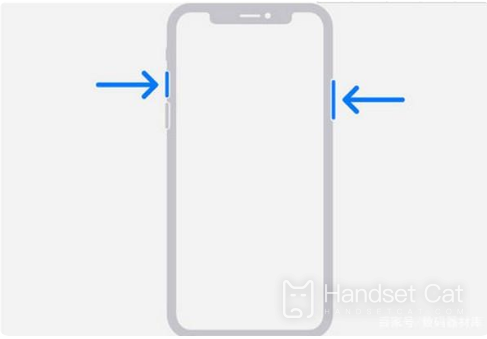
หลังจากภาพหน้าจอเสร็จสิ้น ภาพขนาดย่อจะแสดงที่มุมซ้ายล่างของหน้าจอ คลิกที่ภาพขนาดย่อเพื่อดำเนินการแก้ไขและดำเนินการอื่นๆ
2.<แข็งแกร่ง>เปิด Assistive Touch เพื่อจับภาพหน้าจอ
เปิดการตั้งค่าโทรศัพท์ของคุณแล้วคลิกการเข้าถึง
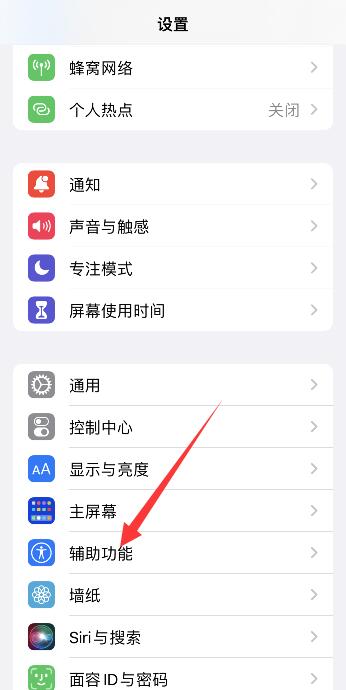
เลือก Touch และคลิก Assistive Touch
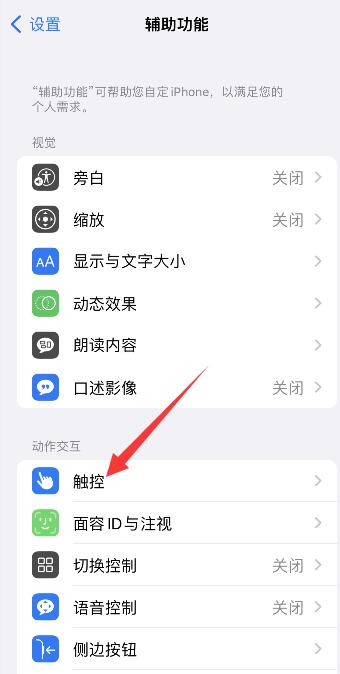
เปิด Assistive Touch แล้วคลิกเมนูระดับบนสุดที่กำหนดเองด้านล่าง
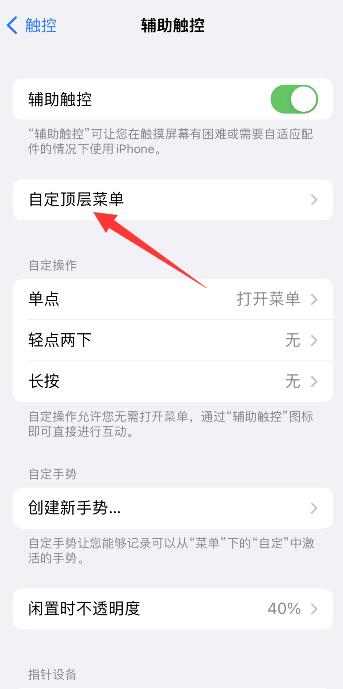
หลังจากเข้าสู่หน้า ให้เลือกไอคอนเครื่องหมายบวก จากนั้นคลิกไอคอนเครื่องหมายบวกใหญ่
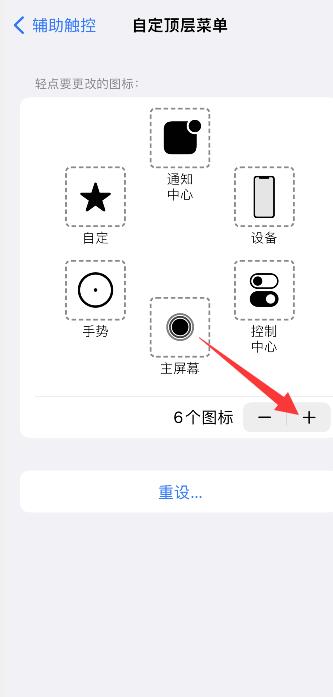
เข้าสู่หน้า เลือกภาพหน้าจอ แล้วคลิกเสร็จสิ้นที่มุมขวาบน
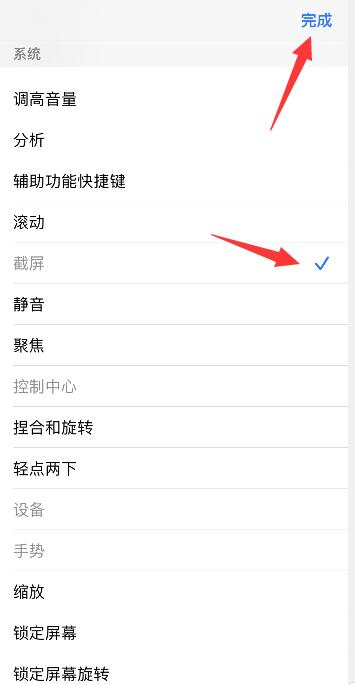
คลิกที่จุดสีขาวเล็กๆ กล่องข้อความจะปรากฏขึ้น และคุณสามารถเลือกถ่ายภาพหน้าจอได้
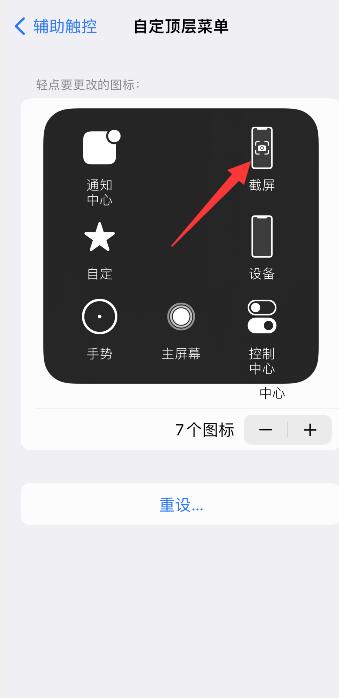
3.<แข็งแกร่ง>ภาพหน้าจอการดำเนินการแบบกำหนดเอง
เปิด [การตั้งค่า] บนโทรศัพท์ของคุณและเข้าสู่การตั้งค่า [การเข้าถึง]
จากนั้นค้นหาการตั้งค่า [สัมผัส] ใต้การดำเนินการโต้ตอบ
คลิกฟังก์ชัน [Assistive Touch] ด้านบนเพื่อเปิด Assistive Touch
ใต้ "การกระทำแบบกำหนดเอง" ด้านล่าง เลือกการกระทำที่ต้องการแก้ไข เช่น "แตะสองครั้ง" แล้วเปลี่ยนเป็น "ภาพหน้าจอ"
หลังจากตั้งค่าเสร็จแล้ว ให้ค้นหาลูกบอลวงกลมสีขาวที่ลอยอยู่บนหน้าจอ แล้วแตะอย่างรวดเร็วสองครั้งเพื่อจับภาพหน้าจออย่างรวดเร็ว
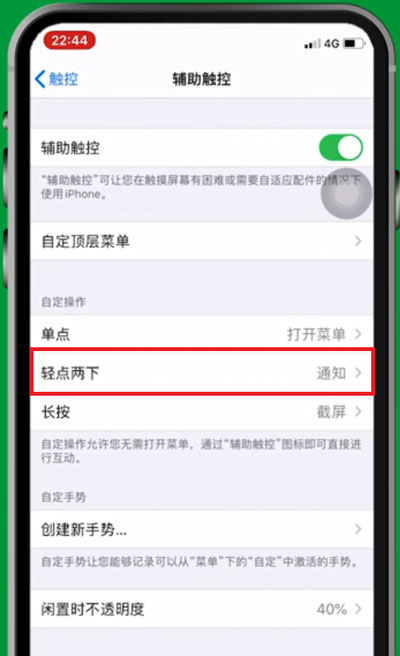
PS: วิธีตัดรูปภาพยาวบน iPhone 13
เปิดเบราว์เซอร์ Safari ที่มาพร้อมกับโทรศัพท์ของคุณ และเลือกหน้าที่คุณต้องการจับภาพหน้าจอ
จากนั้นกดปุ่มเปิดปิดและปุ่มระดับเสียง + โดยตรง หรือคลิกจุดสีขาวเล็กๆ ของปุ่มเสริมเพื่อถ่ายภาพหน้าจอ
จากนั้น ผู้ใช้จะต้องคลิกที่ภาพหน้าจอที่มุมซ้ายล่างเพื่อเข้าสู่อินเทอร์เฟซการแก้ไขภาพ และคลิกตัวเลือก "เต็มหน้า" ที่ด้านบน
ดึงรูปภาพขนาดยาวทางด้านขวาเพื่อดูตัวอย่างภาพหน้าจอ และสุดท้ายคลิก "เสร็จสิ้น"
เนื้อหาข้างต้นเป็นเนื้อหาเฉพาะเกี่ยวกับวิธีการถ่ายภาพหน้าจอบน iPhone 13 แล้วหลังจากอ่านบทความนี้แล้ว คุณจะจับ iPhone 13 ในมือได้กระชับขึ้นหรือไม่ ผู้ใช้ยังสามารถเลือกวิธีต่างๆ ในการถ่ายภาพหน้าจอได้ตามความต้องการของตนเอง ซึ่งสะดวกและใช้งานได้จริง













